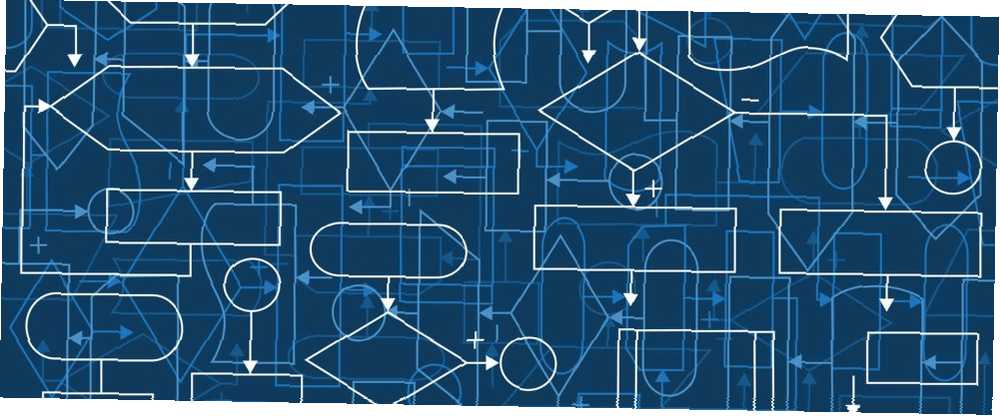
Edmund Richardson
0
4498
52
Brug for at oprette diagrammer, flowdiagrammer, kredsløb eller andre former for enhedsrelationer modeller? Microsoft Visio er uden tvivl den bedste software til det, men det betyder ikke, at det er det bedste valg for dig.
Visio er muligvis branchestandarden i erhvervslivet, men det kommer med en enorm ulempe: det er dyrt ($ 299 for standardversionen fra dette tidspunkt). Har du ikke råd til det? Så er du glad for at vide, at der findes flere open source-alternativer til den lave, lave pris GRATIS.
Vi vil fremhæve de to bedste her, men hvis du ikke kan lide dem af en eller anden grund, kan du rulle ned til bunden af artiklen for at få endnu flere muligheder for at udforske.
Diagram Oprettelse Med Dia
Dia har været go-to Visio-alternativet i mange år. Det, jeg mest kan lide ved det, er det første indtryk, du får, når det lanceres: rent, enkelt med en grænseflade, der er velkendt og let at navigere. Meget minder om Visio, faktisk:

Nederst til venstre ser du, at Dia starter med et sæt flowdiagrammer. Dette er fantastisk og alt sammen, men du kan vælge andet “ark” fra rullemenuen, hvis du vil. Dia leveres med alle slags symbolsæt, herunder kredsløb, netværk, UML og mere:
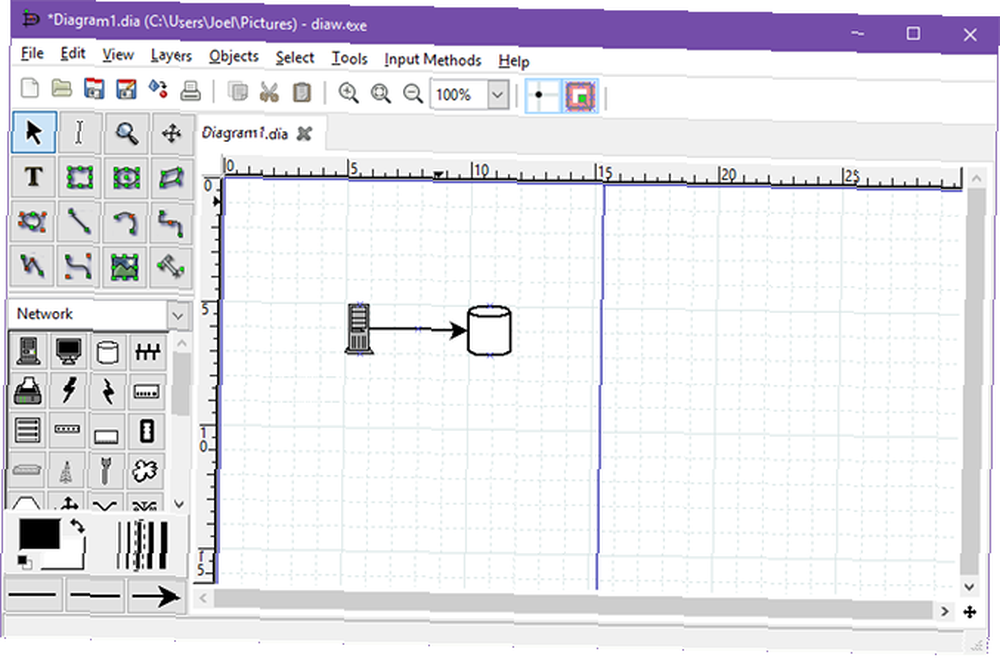
Du kan oprette dit første diagram på få minutter. Træk og slip nogle få symboler på lærredet, og forbind dem derefter ved hjælp af de forskellige tilgængelige typer i værktøjskassen: linjer, zigzags, buer, cirkler, kurver osv..
Dia understøtter også lag, hvilket gør det meget lettere at administrere komplekse diagrammer, og at flytte elementer mellem lag er så simpelt som at slå en genvejstast.

Snap til gitter, let størrelse, tekstetiketter, billedindsættelser - Dia har det hele. Alt, hvad du kan gøre i Visio, kan også gøres i Dia. Den eneste virkelige ulempe er, at Dia ikke kan åbne Visio VSD-filer, men den kan håndtere de fleste andre diagramformater som XML, EPS og SVG.
Hent - Dia (gratis)
Webstedet til Dia er ikke blevet opdateret siden 2014, men lad det ikke stoppe dig. Appen kørte helt fint på mit system, der kører Windows 10 version 1607. Ingen hikke overhovedet.
Diagram Oprettelse med LibreOffice Draw
Har du hørt om LibreOffice? Hvad angår open source-konkurrenter til Microsoft Office, finder du ikke et mere solidt og robust alternativ.
Tilbage i 2015 modtog LibreOffice en stor opdatering, der bragte den direkte ind i rampelyset. Er det nye LibreOffice et bedre Microsoft Office-alternativ? Er New LibreOffice et bedre Microsoft Office-alternativ? LibreOffice, en langvarig konkurrent af Microsoft Office, har lige modtaget en makeover og vigtige opdateringer. Har LibreOffice endelig fundet den vindende formel, efter at have været tilbageholdt af fnugende bugs i årenes løb? . Hvad der plejede at være en okay-men-problematisk kontorpakke var begyndt at lukke kløften - og i begyndelsen af 2016 begyndte den faktisk at overgå Microsoft Office på nogle måder Er LibreOffice værd for Office Crown? Er LibreOffice værdig med Office Crown? LibreOffice er kongen af gratis kontorpakker. Det er usandsynligt at erstatte Microsoft Office i et forretningsmiljø, men det er et fremragende alternativ for afslappede brugere. Her er hvad der er nyt i LibreOffice 5.1. .
LibreOffice er langt fra perfekt, men det er en respektabel mulighed for fans af open source-software. Den app, der skulle interessere dig er LibreOffice Draw, Visio-modstykket i denne kontorpakke.
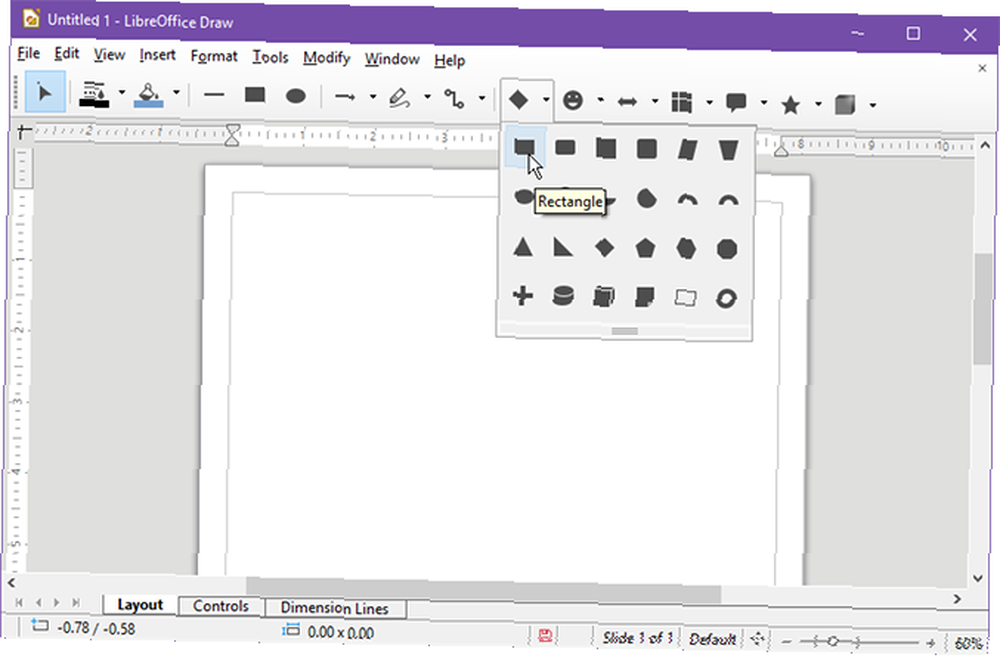
LibreOffice Draw leverer to ting til dig: figurer og linjer. Du bruger figurerne til at repræsentere diagramenheder, og du bruger linjerne til at forbinde dem i henhold til enhedsrelationer. Det er perfekt til at oprette flowdiagrammer, men du kan gøre mere med det, hvis du vil (som desktoppublicering eller PDF-redigering).
Først skal du åbne tegningsværktøjslinjen, som du kan gøre igennem Vis> Værktøjslinjer> Tegning. Gitterknapning er som standard tændt, men du vil ændre knapfølsomheden ved at gå til Værktøjer> Indstillinger, navigere til LibreOffice Draw> Gitter, ændre værdierne under Løsning til din tilsigtede ristestørrelse, og ændre værdierne under underinddeling til 1.
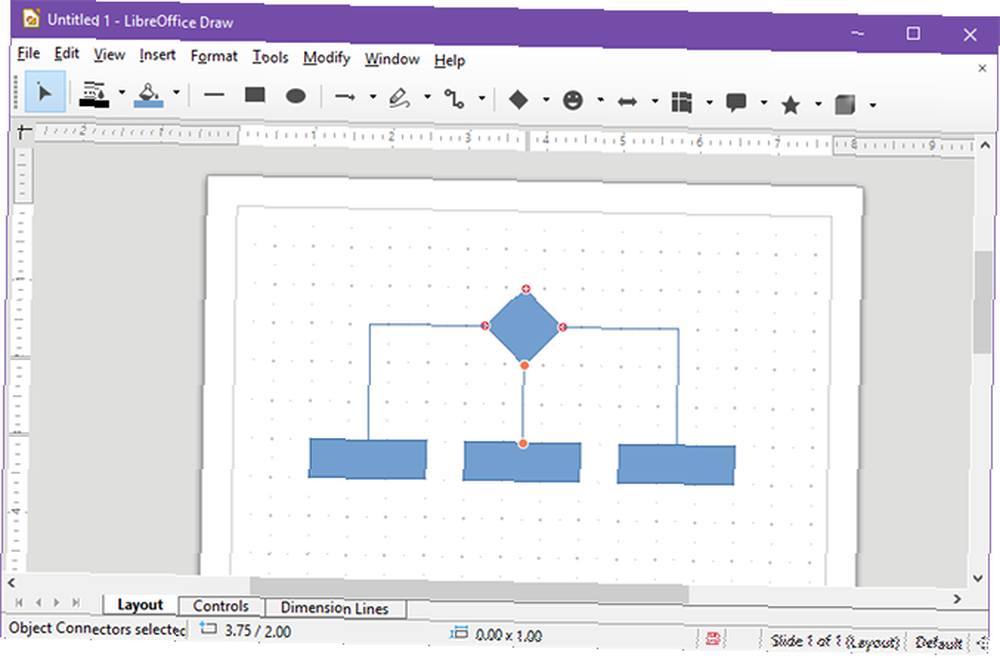
LibreOffice er overraskende let at bruge, når den først er konfigureret korrekt. Du kan tegne figurer, stik, linjer, kurver, symboler, pile, tankebobler og endda 3D-objekter. Hvis du allerede bruger LibreOffice som din hovedkontorpakke, skal du glemme Dia og lære at bruge Draw i stedet. Læringskurven er overhovedet ikke meget værre, og du kan bruge den til mere end bare diagrammer.
Hent - LibreOffice (gratis)
Andre gratis alternativer til Visio
Dia og Draw er muligvis den bedste tilgængelige lige nu, men en hurtig websøgning viser mange konkurrenter, der er lige så gode på mange måder. Husk, at disse IKKE er open source, medmindre det specifikt er angivet i beskrivelsen.
- yEd Graph Editor - Meget ligner Dia, undtagen meget mere kraftfuld og forholdsvis sværere at bruge. Det har en automatisk layoutfunktion, der øjeblikkeligt kan omarrangere et diagram for at være rodfri og mere læsbar, hvilket er fantastisk til store og komplekse flowdiagrammer.
- Lucidchart - Et meget solidt alternativ til Visio på mange måder. Det er webbaseret, så du kan få adgang til det hvor som helst og pakket fuld af funktioner, der gør diagrammerning let. Se vores anmeldelse af Lucidchart Lucidchart Er det Visio-alternativ, du har ventet på Lucidchart, er det Visio-alternativ, du har ventet på, du måske ikke har hørt om Lucidchart før, men jeg ved, at du har hørt om Microsoft Visio. for et mere dybtgående kig på, hvad det kan gøre. Den gratis plan er begrænset til 60 objekter, ingen revisionshistorik, ingen Visio-import / eksport og kan kun offentliggøres som HTML, PDF, PNG, JPEG.
- draw.io - Et ikke-login-påkrævet webbaseret diagramværktøj, der måske ikke er det smukkeste i udseende, men bestemt kan få jobbet gjort. Diagrammer kan gemmes i Dropbox, Google Drive, OneDrive eller lokalt. Grænsefladen er ren, resultaterne er acceptable, og det er open source.
Hvordan opretter du diagrammer og flowdiagrammer?
Husk, Visio er et stærkt stykke software beregnet til forretningssituationer. Du har sandsynligvis ikke brug for så meget magt, så du har sandsynligvis ikke brug for en streng “alternativ” til Visio. Faktisk kan du klare dig bedre med en af disse enkle diagramming-apps i stedet 8 Diagramming-apps til bedre brainstorming på farten 8 Diagramming-apps til bedre brainstorming on the Go Livet kan være travlt og kaotisk. Disse apps til tankekortlægning og brainstorming kan hjælpe dig med at holde styr på dine inspiration og ideer til en bedre tankeproces. Alt sammen bare et skærmbillede væk. .
Eller hvis du har Microsoft Word, hvilket er en meget lettere omkostning at retfærdiggøre, da du kan bruge det til så mange andre ting, kan du bare bruge det til at oprette fantastiske flowdiagrammer og diagrammer Sådan oprettes flowdiagrammer med Microsoft Word Den nemme måde Hvordan man opretter Flowcharts med Microsoft Word Den nemme måde Vil du lære, hvordan man laver et flowchart i Word? Det er let med den rigtige teknik. Denne indledende artikel forklarer, hvordan. . Du vil blive overrasket over, hvor meget Word kan gøre.
Hvad opretter du flowdiagrammer og diagrammer til? Og hvilket Visio-alternativ kan du lide bedst til det? Er der noget, vi har savnet? Del med os i en kommentar nedenunder!
Oprindeligt skrevet af Karl L. Gechlik den 6. oktober 2009











